

Ben jij een veelgebruikte TikTok-gebruiker? Een intensieve TikTok-gebruiker kan veel tijd besteden aan het kijken naar TikTok-video's. Maar heb je ooit gedacht aan het uploaden van je eigen video's naar TikTok? Als dat het geval is, dan is CapCut een app die je misschien moet proberen om video's te bewerken. Om de beste achtergrondmuziek voor je video's te vinden, is Spotify een van de beste keuzes. Hieronder zullen we een korte introductie geven over CapCut en Spotify, en je leren hoe je Spotify-muziek kunt importeren naar je video's met behulp van CapCut.
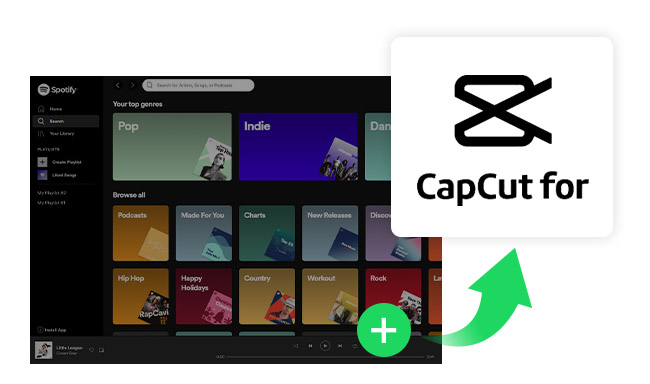
CapCut is een videobewerkingsapp voor iOS- en Android-gebruikers. Het kan je helpen om eenvoudig je eigen video's te bewerken. Met een paar klikken kun je speciale effecten, filters, enz. aan de video's toevoegen. Wat meer is, voor TikTok-gebruikers kan dit de meest handige videobewerkingsapp zijn — je kunt je video's direct met slechts één klik naar TikTok uploaden.
Als 's werelds grootste streaming muziekservice, heeft Spotify nu meer dan 100 miljoen nummers, wat het een van de beste plekken maakt om geschikte muziek te vinden voor de achtergrondmuziek van je video's. Echter, Spotify heeft alle muziek versleuteld, waardoor gebruikers deze niet naar andere apps of apparaten kunnen overzetten. Om Spotify-muziek in ongecodeerde formaten te downloaden, zoals MP3, heb je een Spotify-downloadtool nodig om je te helpen. Hier kunnen we je een tool voorstellen genaamd NoteBurner Spotify Music Converter.
Om Spotify-muziek naar CapCut te importeren, is een Spotify-muziekdownloadtool onmisbaar. NoteBurner Spotify Music Converter kan hierbij een grote hulp zijn. Zelfs als je een Spotify Free-gebruiker bent, kun je Spotify-muziek downloaden voor offline gebruik met de tool. NoteBurner Spotify Music Converter is een uitstekende Spotify-muziekdownload- en conversietool waarmee je Spotify-nummers en afspeellijsten kunt opnemen naar MP3, AAC, FLAC, AIFF, WAV of ALAC-formaat met 100% originele kwaliteit en behouden ID3-tags. Het kan ook Spotify-muziek naar CD branden en geconverteerde Spotify-muziek naar iTunes uploaden. Met de hulp van deze tool kun je Spotify-muziek importeren naar CapCut.

Hieronder vind je een gedetailleerde handleiding over hoe je Spotify-nummers kunt downloaden en importeren naar CapCut met behulp van NoteBurner Spotify Music Converter.
Start NoteBurner Spotify Music Converter en kies vervolgens de downloadmodus "Spotify App". Sleep je Spotify-nummers eenvoudig naar NoteBurner, of kopieer en plak de link van het Spotify-nummer/afspeellijst in het linkinvoervak. Het programma toont de nummers in het Voeg toe-venster. Selecteer alle gewenste nummers en klik op "Toevoegen".

Klik op de Instellingen-knop (zoals een tandwielpictogram) in de linkerbenedenhoek om de uitvoerinstellingen aan te passen. In de Conversie-instellingen kun je de conversiemodus, het outputformaat (MP3, AAC, FLAC, AIFF, WAV of ALAC), bit rate, samplefrequentie en conversiesnelheid kiezen. In de Outputinstellingen kun je de uitvoermap wijzigen en de naam van het uitvoerbestand naar wens aanpassen.

Als je klaar bent met het aanpassen, klik je op "Converteren" om het downloaden te starten. De nummers worden allemaal opgeslagen in de uitvoermap.

Wanneer de conversie is voltooid, kun je naar de sectie "Geconverteerd" gaan en alle geconverteerde Spotify-nummers daar vinden. Beweeg de muis over de geconverteerde nummers, klik op het map-icoon om het uitvoerpad te openen en controleer het. Verplaats ze nu naar je telefoon via iTunes, USB-kabel, enz., om geconverteerde Spotify-nummers te importeren naar je video's met behulp van CapCut.
Stap 1: Open CapCut op je telefoon.
Stap 2: Klik op "Nieuw Project" of "ShortCut" om een nieuw videoproject te maken. Kies de video die je wilt bewerken en klik op "Toevoegen".
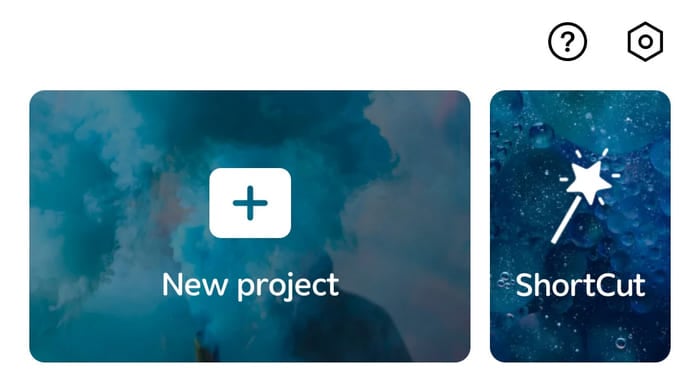
Stap 3: Als je "Nieuw Project" hebt geselecteerd, tik dan op "Voeg Audio Toe" onder de videotrack of "Audio" op de werkbalk. Kies vervolgens "Geluiden".
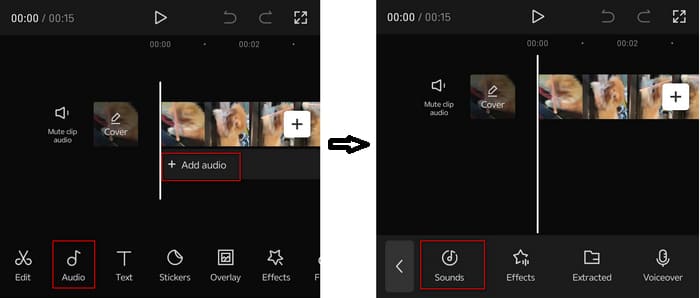
Als je "ShortCut" hebt geselecteerd, tik dan op "Standaardgeluid" en tik op "vervangen".
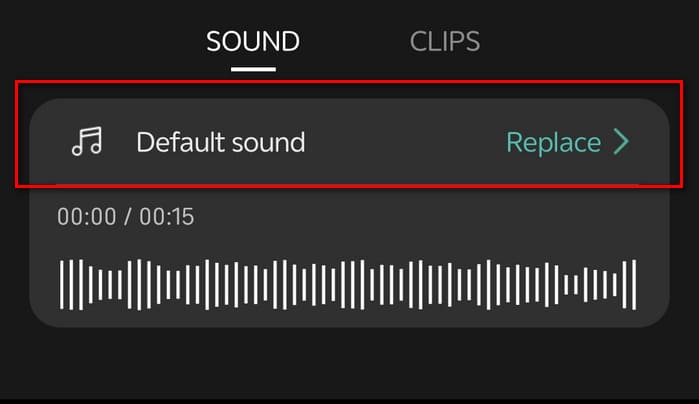
Stap 4: Kies het map-icoon en tik vervolgens op "Van apparaat". Hier vind je alle geconverteerde Spotify-nummers op je telefoon. Kies het nummer dat je wilt gebruiken.
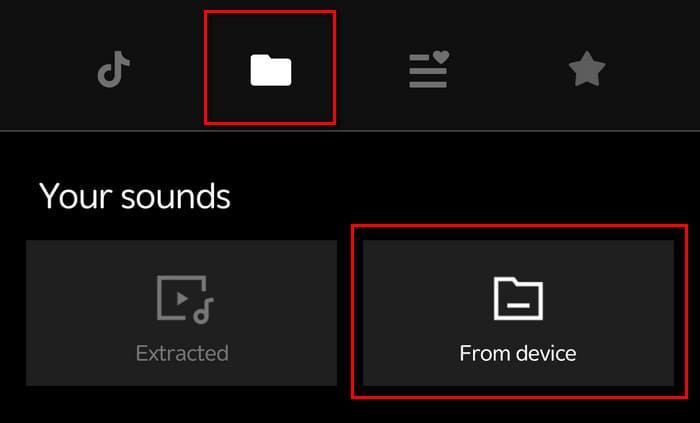
Stap 5: Na het bewerken, tik je op het exportpictogram in de rechterbovenhoek. Klik vervolgens op de "Deel op TikTok" knop om je video's direct naar TikTok te uploaden. Je kunt de video's ook delen op WhatsApp, Facebook en Instagram, enz.
Open de CapCut video-editor op je desktop en maak een nieuw videoproject aan. Klik in de linker bovenhoek op "Media" en selecteer "Importeren". Zoek je geconverteerde Spotify-audio-bestanden en klik op "Openen" om ze in de CapCut media-deck te importeren.
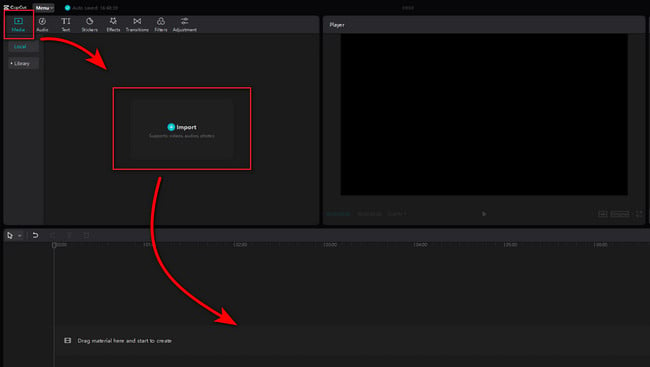
Opmerking: De gratis proefversie van NoteBurner Spotify Music Converter staat alleen toe om de eerste 1 minuut van elk nummer te converteren. Je kunt de volledige versie aanschaffen om deze beperking op te heffen.
 Wat nu? Download nu NoteBurner Spotify Music Converter!
Wat nu? Download nu NoteBurner Spotify Music Converter!

One-stop music converter for Spotify, Apple Music, Amazon Music, Tidal, YouTube Music, etc.

Convert Apple Music, iTunes M4P Music, or Audiobook to MP3, AAC, WAV, AIFF, FLAC, and ALAC.

Convert Amazon Music to MP3, AAC, WAV, AIFF, FLAC, and ALAC with up to Ultra HD quality kept.

Convert Tidal Music songs at 10X faster speed with up to HiFi & Master Quality Kept.

Convert YouTube Music to MP3, AAC, WAV, AIFF, FLAC, and ALAC at up to 10X speed.

Convert Deezer HiFi Music to MP3, AAC, WAV, AIFF, FLAC, and ALAC at 10X faster speed.